Windows 11におけるシステムの復元手順

エラーやクラッシュが発生している場合は、Windows 11でのシステム復元手順に従ってデバイスを以前のバージョンに戻してください。
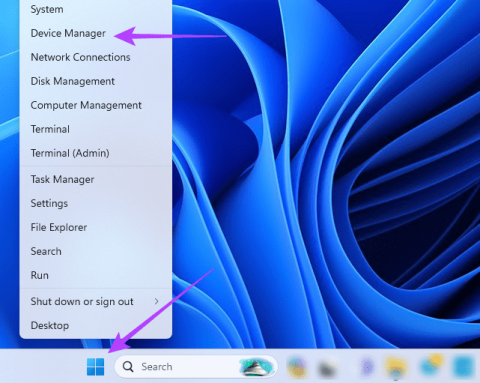
マウスはコンピュータの重要な部分です。これを使用して、カーソルを移動し、クリック、ドラッグ、スクロールなどの一連の操作を実行します。これは、ラップトップでトラックパッドを使用する優れた代替手段です。ただし、他のテクノロジーと同様に、時折問題が発生する可能性があります。実際、多くのユーザーがマウスが勝手にクリックしてしまうことに不満を抱いています。
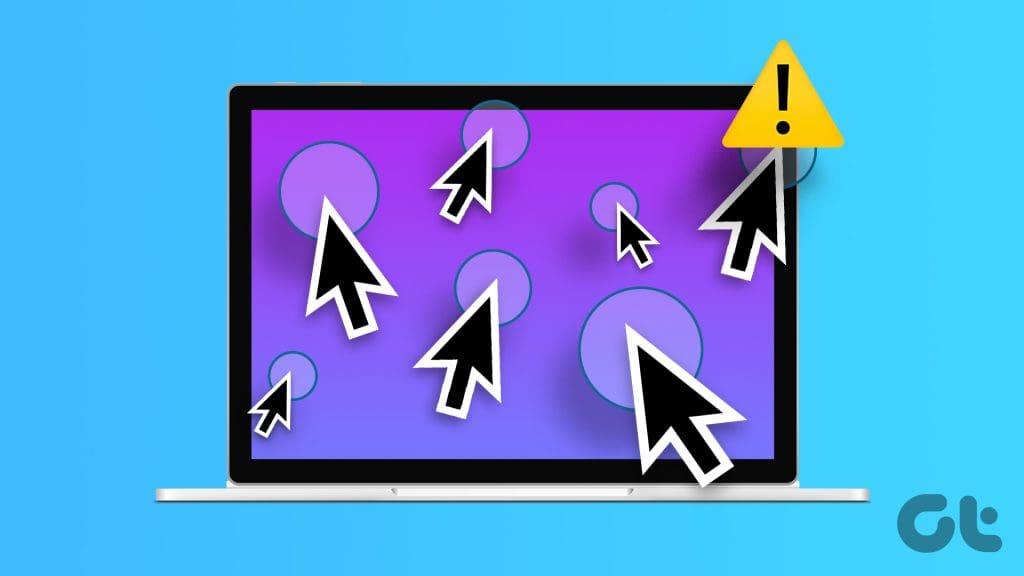
この問題が発生すると、誤ってアプリを開いたり、意図しない操作を実行したりする可能性があります。ほとんどの場合、この現象はマウスの物理的な損傷によって引き起こされる可能性があります。ただし、場合によっては、マルウェア感染、ポートの破損、ソフトウェアの競合、または軽微なバグや不具合の要因である可能性があります。このガイドで説明する解決策は、問題を効果的に修正するのに役立ちます。
複雑な解決策に取り組む前に、簡単な再起動を試してください。コンピューターを再起動すると、実行中のすべてのプロセスとサービスが強制的にシャットダウンされます。実行中のプロセスの小さなバグが問題の根本である可能性があるため、これにより、ランダムなマウス クリック/ランダムなマウス クリックを効果的に解決できます。
コンピューターが再起動したら、問題が解決されたかどうかを確認します。そうでない場合は、以下で説明する解決策を確認してください。
ミスクリックの問題は、ハードウェアの問題である可能性もあります。そのため、通常の磨耗や落下などの物理的衝撃による損傷が原因である可能性があります。物理的な検査を行う必要があり、その際、次の点に注意してください。
マウスユニットに問題がある場合、上記の解決策は優れた解決策となります。ただし、コンピュータ デバイスのポートに欠陥があり、マウスの自動クリックが発生する可能性もあります。不良ポートを確認する最も簡単な方法は、別のポートを介してマウスを接続するか、別のコンピュータでマウスをテストすることです。
ポートに障害がある場合、USB デバイスがランダムに切断および接続され、問題が発生する可能性があります。
ドライバーはコンピューターに不可欠な部分です。これらは、マウスなどのハードウェア デバイスとオペレーティング システム間の通信を支援します。マウス ドライバーに欠陥があると、デバイスの動作が不安定になります。マウスが勝手にクリックした場合、デバイスのアンインストールが必要になる場合があります。
ドライバーをアンインストールした後、以下の手順に従って、ドライバーを新しい更新されたバージョンに確実に置き換える必要があります。
ステップ 1:コンピューターを再起動します。
ステップ 2: [スタート] メニューを右クリックし、[デバイス マネージャー] をクリックします。
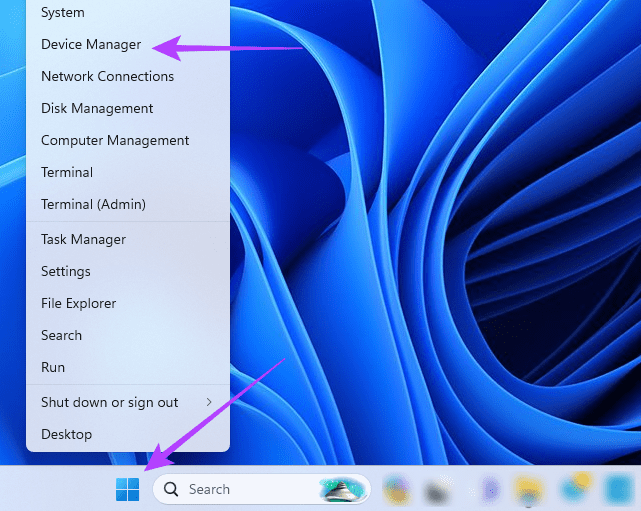
ステップ 3:「ハードウェア変更のスキャン」アイコンをクリックします。
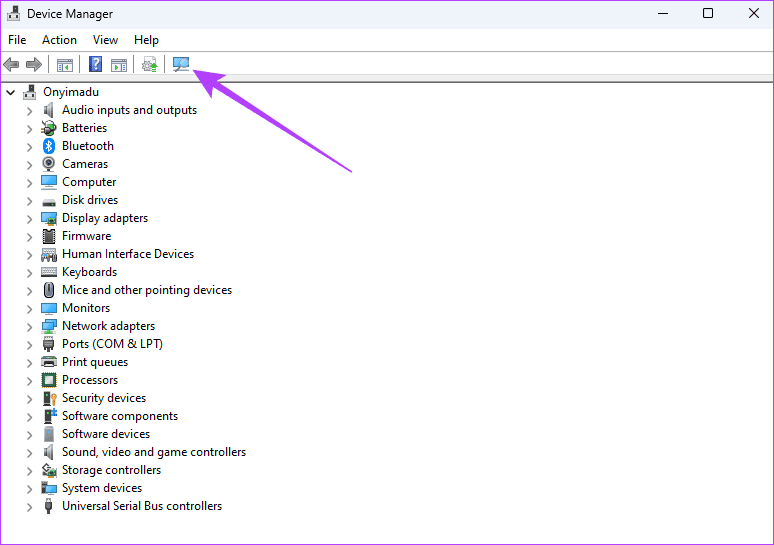
マルウェアはラップトップのタッチパッドに悪影響を及ぼす可能性もあります。マルウェアは特定のファイルを変更することが多く、コンピュータとその重要なコンポーネントの一部との間で通信の問題を引き起こす可能性があります。そのため、組み込みの Windows セキュリティ アプリを使用してマルウェア スキャンを実行することをお勧めします。
ステップ 1: [スタート] メニューをクリックし、「セキュリティ」と入力して、[Windows セキュリティ] アプリをクリックします。
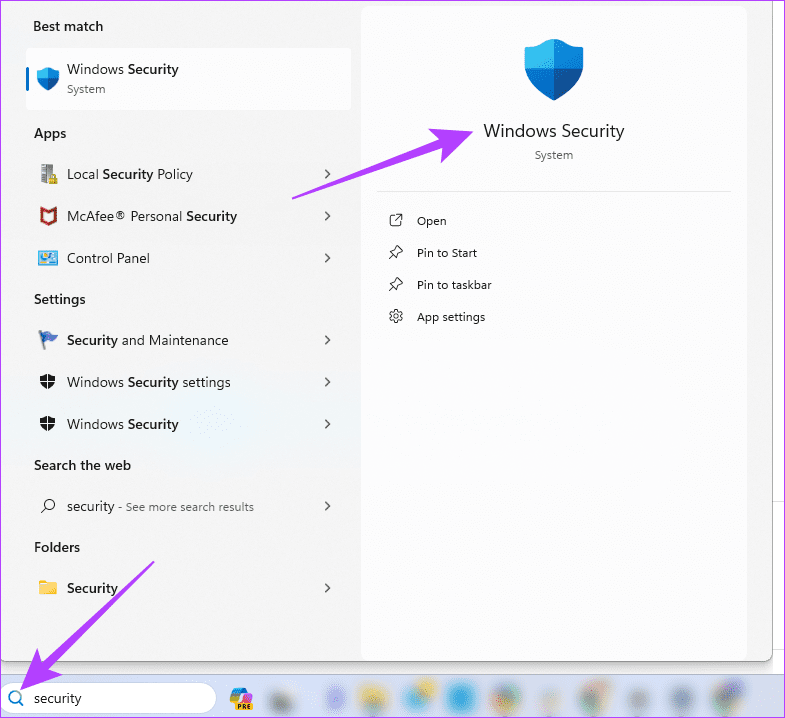
ステップ 2:右側のペインで [ウイルスと脅威の防止] をクリックし、左側の [スキャン オプション] をクリックします。
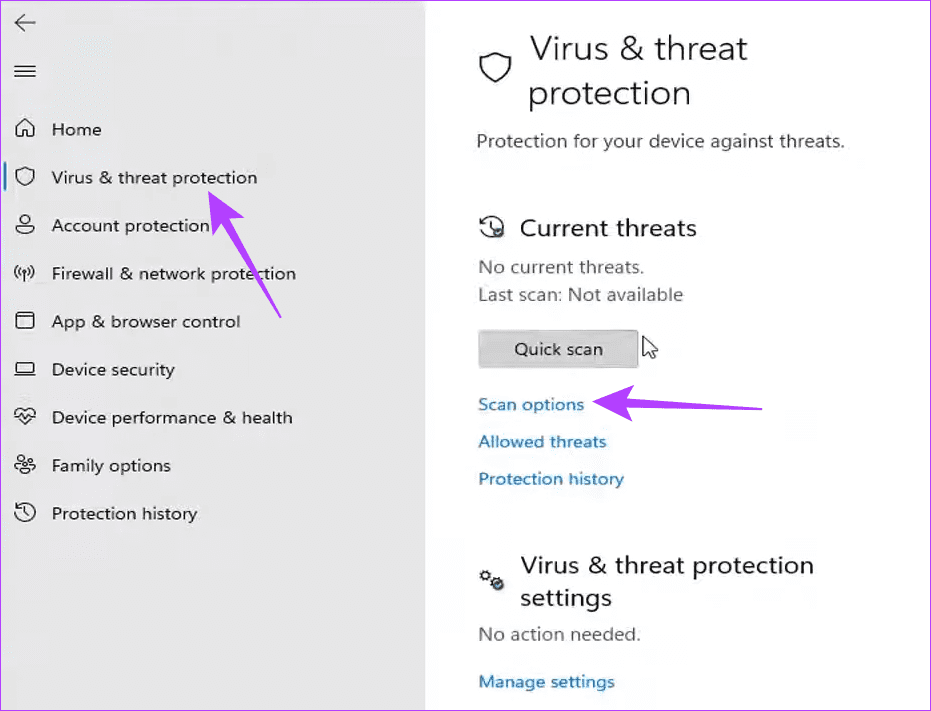
ステップ 3: [フル スキャン] を選択し、[今すぐスキャン] をクリックします。
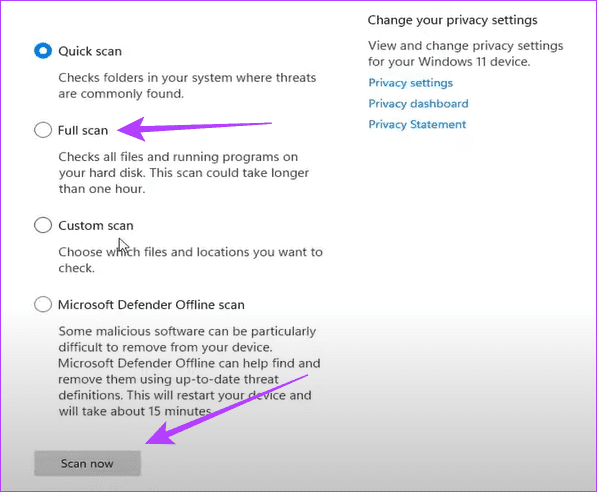
コンピュータ上のサービスが競合すると、マウスが勝手にクリックされる場合があります。デバイスをクリーン ブートすると、限られた数のサービスまたはプログラムのみでコンピュータが強制的に開かれるため、マウスの問題を引き起こす可能性のある競合が排除されます。
ステップ 1: キーボードの Windows + R キーを押して、「ファイル名を指定して実行」ダイアログを起動します。
ステップ 2: msconfig と入力し 、キーボードで Enter キーを押して、サービス コンソールを開きます。
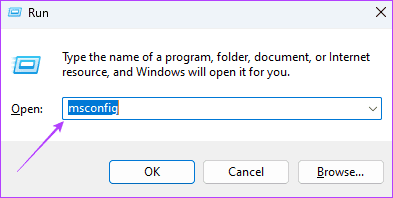
ステップ 3: [サービス] タブをクリックし、[Microsoft サービスをすべて非表示にする] にチェックを入れて、[すべて無効にする] ボタンをクリックします。
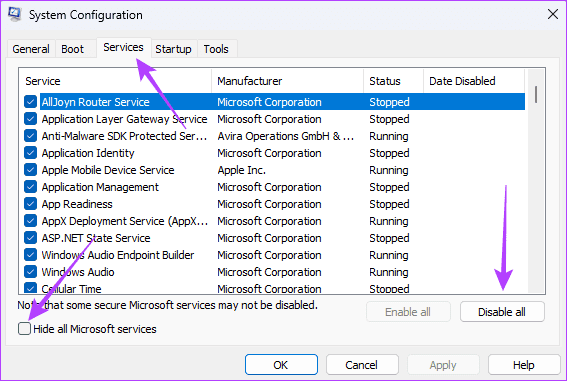
ステップ 4: [スタートアップ] タブをクリックし、[タスク マネージャーを開く] リンクをクリックします。
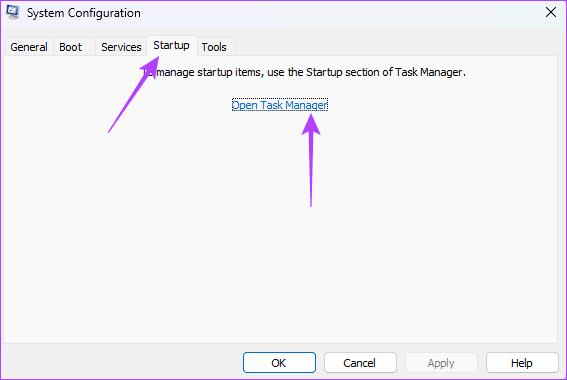
ステップ 5: スタートアップ アプリ (ステータスが [有効] になっているアプリ) をクリックし、[無効] ボタンをクリックします。タスク マネージャーを閉じる前に、必要な数のスタートアップ アプリに対してこのプロセスを繰り返すことができます。
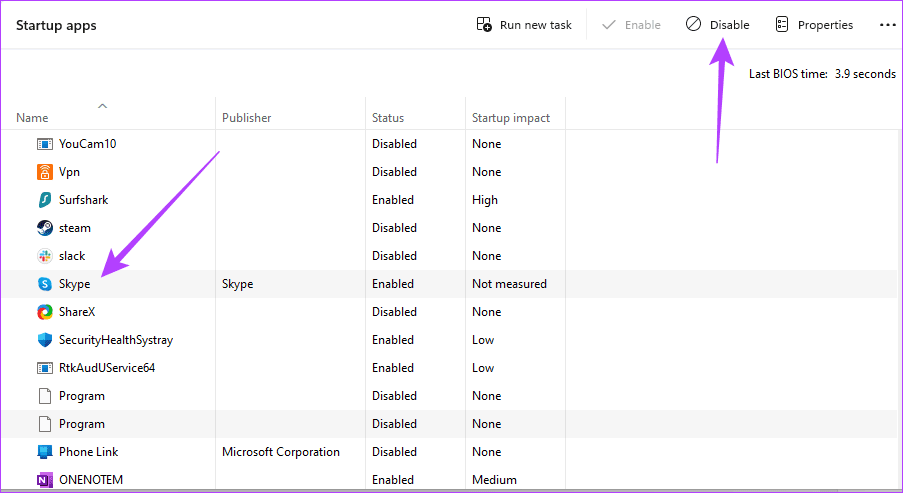
ステップ 6: 開いているシステム構成ウィンドウの [適用] ボタンと [OK] ボタンをクリックし、コンピュータを再起動します。
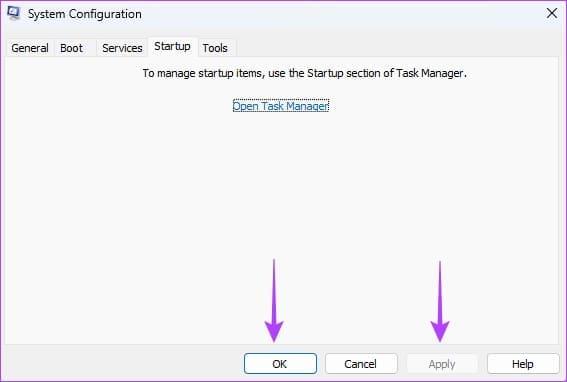
マウスが勝手にクリックしてしまうなどの小さな問題は、コンピューターの使用に支障をきたし、ユーザー エクスペリエンスを低下させる可能性があります。場合によっては新しいマウスを使用する必要がありますが、上記の解決策に従ってマウスの問題を解決することもできます。このガイドの説明はこれですべてです。ご質問がございましたら、下のコメント欄をご覧ください。
エラーやクラッシュが発生している場合は、Windows 11でのシステム復元手順に従ってデバイスを以前のバージョンに戻してください。
マイクロソフトオフィスの最良の代替を探しているなら、始めるための6つの優れたソリューションを紹介します。
このチュートリアルでは、特定のフォルダ位置にコマンドプロンプトを開くWindowsデスクトップショートカットアイコンの作成方法を示します。
最近のアップデートをインストールした後に問題が発生した場合に壊れたWindowsアップデートを修正する複数の方法を発見してください。
Windows 11でビデオをスクリーンセーバーとして設定する方法に悩んでいますか?複数のビデオファイル形式に最適な無料ソフトウェアを使用して、解決方法をご紹介します。
Windows 11のナレーター機能にイライラしていますか?複数の簡単な方法でナレーター音声を無効にする方法を学びましょう。
複数のメール受信箱を維持するのは大変な場合があります。特に重要なメールが両方に届く場合は尚更です。この問題に対する解決策を提供する記事です。この記事では、PCおよびApple MacデバイスでMicrosoft OutlookとGmailを同期する方法を学ぶことができます。
キーボードがダブルスペースになる場合は、コンピュータを再起動し、キーボードを掃除してください。その後、キーボード設定を確認します。
リモートデスクトップを介してコンピューターに接続する際に“Windowsはプロファイルを読み込めないため、ログインできません”エラーを解決する方法を示します。
Windowsで何かが起こり、PINが利用できなくなっていますか? パニックにならないでください!この問題を修正し、PINアクセスを回復するための2つの効果的な解決策があります。






